Autors Administrators
Līdz ar Window 10 izlaišanu radās bezgalīga ar to saistīta problēma. Ikreiz, kad 10. loga lietotājam rodas kādas problēmas, viņiem vienmēr tiek ieteikts atjaunināt draiveri. Lietotājs bez papildu kavēšanās mēģina to atjaunināt, nezinot faktu, vai tas patiešām rada problēmu. Šādos gadījumos galvenā iemesla atrašana var palīdzēt lietotājam zināmā mērā to novērst. Galvenais iemesls, kāpēc rakstāt šo ziņu, ir palīdzēt lietotājam identificēt, vai draiveris rada problēmas 10. logā
Lietderība Driver Verifier uzrauga loga kodola režīmu un grafisko draiveri. Tas ir iekļauts katrā loga versijā kopš 2000. gada. To izmanto, lai atklātu un novērstu daudzas draivera problēmas, kas, kā zināms, izraisa sistēmas kļūmes, korupciju vai jebkuru citu neparedzamu uzvedību.
Ar vadītāja verificētājs lietotājs loga 10 sistēmā var pārbaudīt un noteikt, vai draiveris rada problēmas.
PIEZĪME: Lietotājam ir jādublē visi svarīgi dati un faili. Vadītāja verificētāju viņam vajadzētu palaist tikai testa datorā vai datorā, kuru viņš testē un atkļūdo.
Sekojošās darbības ir jāveic:
Kā noteikt, vai draiveris rada problēmas sistēmā Windows 10
1. SOLIS: noklikšķiniet uz sākuma pogas un meklēšanas panelī ierakstiet “verifier” un nospiediet enter.
2. SOLIS: Uz ekrāna parādīsies apstiprinājuma ziņojums!
“Vai vēlaties atļaut šai lietotnei veikt izmaiņas datorā?
Nospiediet jā!
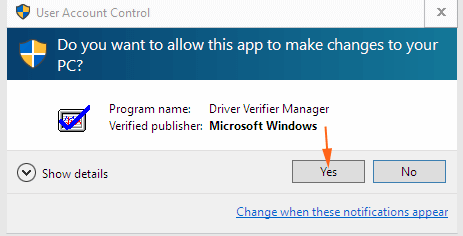
3. SOLIS: Ekrānā parādīsies Driver Verifier manager logs. Noklikšķiniet uz lodziņa, kurā parādīts paziņojums
“Pielāgota iestatījuma izveide koda izstrādātājam”
Spied tālāk!
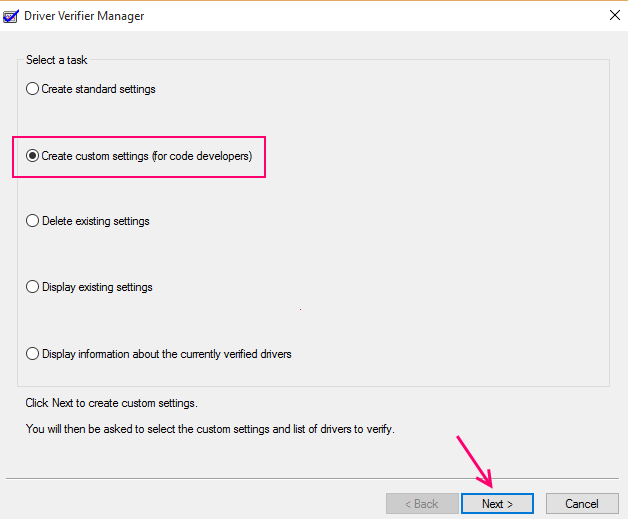
4. SOLIS: ekrānā parādīsies jauns dialoglodziņš. Tas sastāvēs no dažādiem individuāliem iestatījumiem. Atzīmējiet visas opcijas, atstājot tikai divas opcijas ar nosaukumu Randomizēta zemu resursu simulācija un DDI atbilstība kuras ir parādītas sarakstā un turpiniet nākamo!
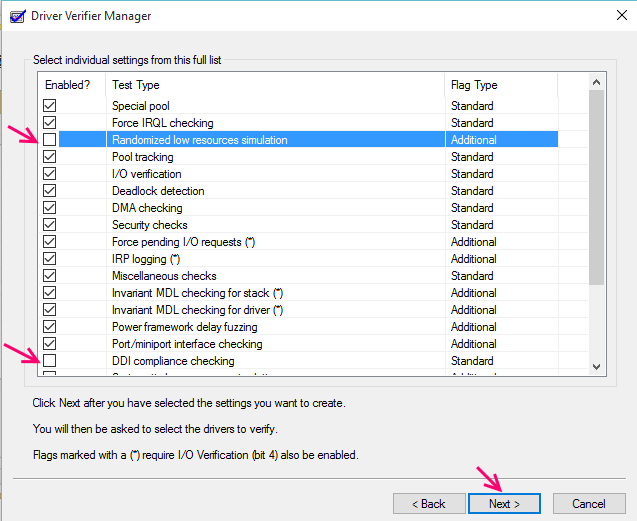
5. SOLIS: Noklikšķiniet uz lodziņa Driver verifier logā, norādot “Atlasīt draivera nosaukumu no saraksta”
Nospiediet nākamo!
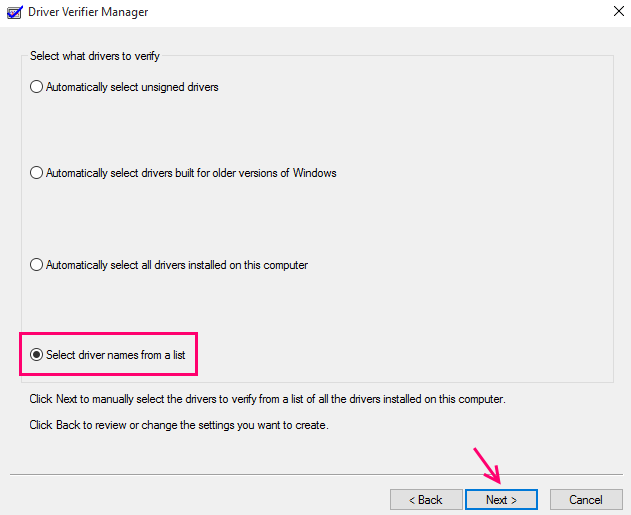
6. SOLIS: Visu detaļu skenēšana prasīs kādu laiku. Ekrānā parādīsies dialoglodziņš, kas sastāv no liela draiveru vārdu saraksta.
Atzīmējiet visas rūtiņas, kurās nav rakstīts Microsoft Corporation, tas nozīmē, izvēlieties visus tos draiverus, kurus Microsoft nenodrošina, un nospiediet pogu Pabeigt.
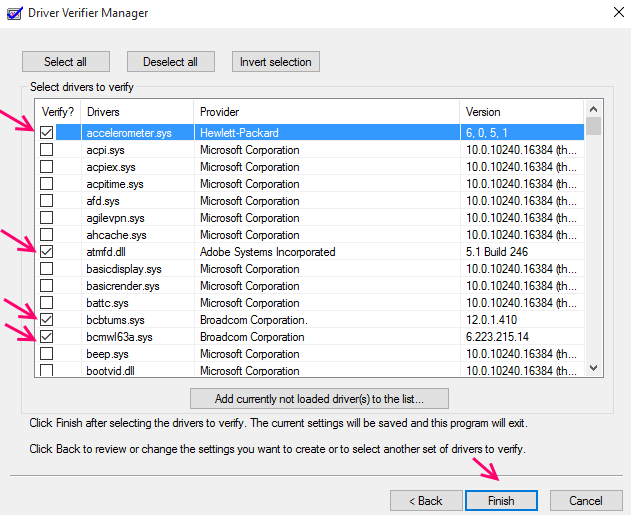
7. SOLIS: Ekrānā parādīsies jauns dialoglodziņš, kurā lietotājs tiks lūgts restartēt datoru!
Ziņojumā teikts: "Lai izmaiņas stātos spēkā, jums ir jārestartē šis dators"
Nospiediet jā!
8. SOLIS: 10 logu sistēma tiek restartēta un parādās zils ekrāns. Noklikšķiniet uz Turpināt, lai sāktu datoru ar parasto režīmu
Ja parādās problēmu novēršanas saskarne, nospiediet “turpināt” un, ja tā turpina parādīties atkal un atkal, tad nospiediet “reset” un atsvaidziniet datoru, lai faili paliktu droši
9. SOLIS: Kad ekrānā parādās darbvirsmas ekrāns, noklikšķiniet uz pogas Sākt un ierakstiet komandu paaugstinātā komandu uzvednē.
“Verifie / querysetting”
Nospiediet Enter!
10. SOLIS: Vadītāja pārbaude ir sākusies, un visu lietotāju izvēlēto draiveru pārbaude prasīs apmēram 36 stundas darbojas pareizi vai nedarbojas, un tāpēc tas palīdzēs lietotājam noteikt, vai draiveris rada problēmas 10. logā sistēmā. Iespējams, ka sistēma avarē, šeit lietotājam jānospiež turpināt!
11. SOLIS: Ja sistēma avarē ļoti bieži, palaidiet datoru drošajā režīmā un ievadiet komandu, lai apturētu verificētāju.
“verificētājs / atiestatīšana”


